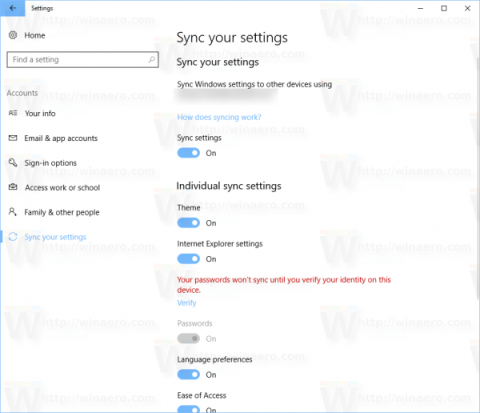Якщо ви використовуєте обліковий запис Microsoft для входу в Windows 10, операційна система синхронізуватиме теми між пристроями, які ви використовуєте. Якщо вам це нецікаво або незручно, ви можете зупинити Windows 10 від синхронізації тем між пристроями.
Різні налаштування синхронізуються на вашому комп’ютері під час використання облікового запису Microsoft, включаючи збережені паролі, уподобання, параметри відображення та кілька інших налаштувань для персоналізації вашого комп’ютера. Якщо ви застосовуєте різні теми на кожному комп’ютері, ви можете вимкнути синхронізацію тем на комп’ютерах з Windows 10.
Заборонити Windows 10 синхронізувати теми між пристроями
Щоб заборонити Windows 10 синхронізувати теми між пристроями, виконайте наведені нижче дії.
1. Відкрийте Налаштування, натиснувши комбінацію клавіш Windows + I.
Або ви можете переглянути деякі способи відкриття програми «Параметри» у Windows 10 тут .
2. У вікні налаштувань перейдіть до Облікові записи => Синхронізувати налаштування .

3. На правій панелі знайдіть розділ під назвою Індивідуальні параметри синхронізації .

4. У наступному вікні знайдіть і встановіть статус опції теми на ВИМК .

Як завантажити різні теми на кожен комп’ютер після входу в обліковий запис Microsoft. За допомогою Windows 10 Creators Update ви можете завантажувати теми з Windows Store. Корпорація Майкрософт переробила спосіб керування темами в цій функції оновлення, тож ви можете використовувати програму «Параметри» для керування темами та налаштування фонових зображень. Завантажувати теми через Windows Store — чудова ідея. Ви можете заощадити час і застосувати нову тему, не відвідуючи різні веб-сайти.
Читачі можуть дізнатися більше про те, як інсталювати теми Windows 10 із Windows Store тут .
Зверніться до інших статей нижче:
Удачі!